第一个C#程序
1、先打开Visual Studio 2012。要创建C#控制台应用程序,首先选择“文件”→“新建”→“项目”命令,打开“新建项目”对话框。
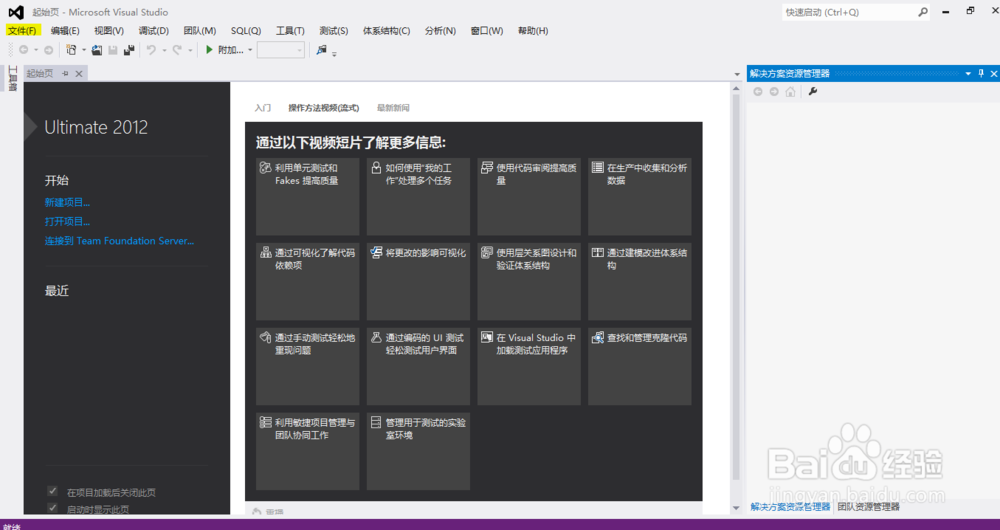
2、在弹出的“新建项目”的对话框中,左边选择“已安装”下的“其他语言”下的“Visual C#”,然后在中间的列表框中选择“控制台应用程序”选项,点击“确定”。
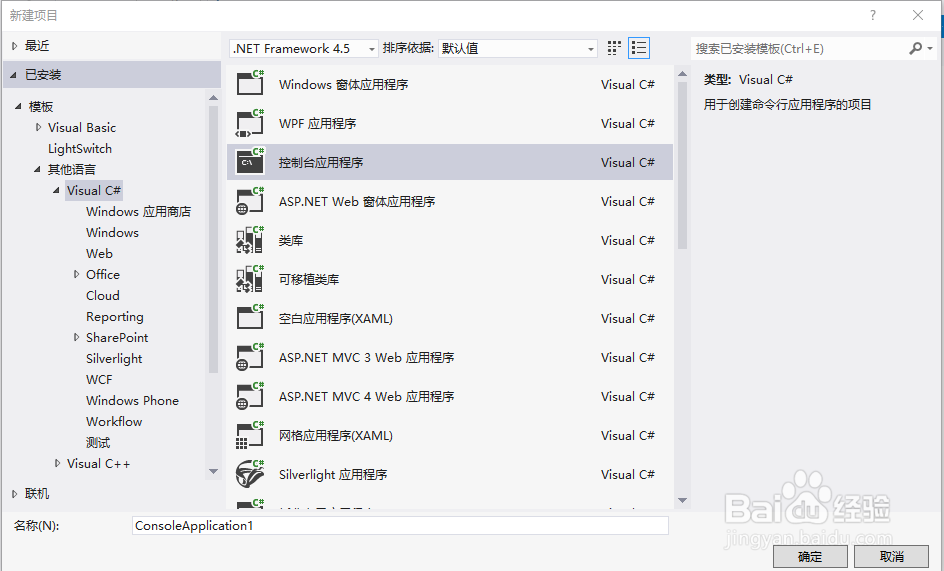
3、自动弹出“Program.cs”项目,并给出了自动生成的代码。
using System;
using System.Collections.Generic;
using System.Linq;
using System.Text;
using System.Threading.Tasks;
namespace ConsoleApplication1
{
class Program
{
static void Main(string[] args)
{
}
}
}

4、现在删除窗口中多余的代码,输入下列所示的代码。
class Welcome
{
static void Main()
{
Console.WriteLine("欢迎使用C#");
}
}
这样,一个C#程序就创建好了。
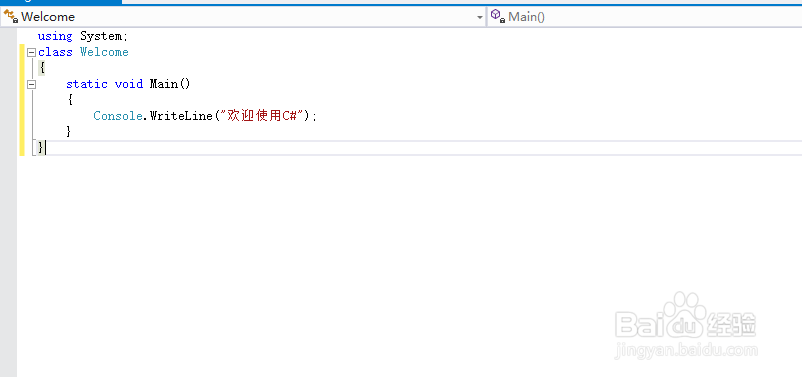
5、要编译一个C#应用程序,要从“生成”菜单中选择“生成解决方案”命令。这时,C#编译器会开始编译、链接程序,并最终生成可执行文件。
如果编译过程中出现错误,Visual Studio 就会打开如图所示的“错误列表”窗口,并在其中列出编译过程中所遇到的每一条错误。用户可以通过双击“错误列表”窗口中的错误项直接跳转到对应的代码行。
如这里,我将;号写成中文的形式,出现报错,将其改成英文形式后,报错消失。当程序中没有错误时,编译器会自动生成可执行文件。
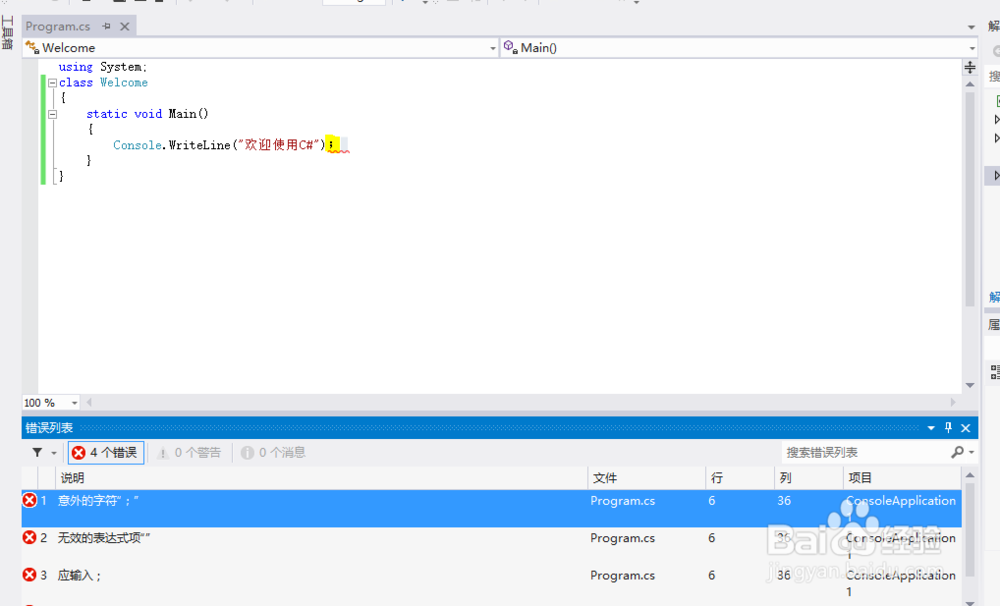
6、在Visual studio 中,用户可以调试运行或不调试而直接运行。要调试运行程序,可以使用“调试”→“启动调试”命令,或工具栏中的“启动”调试按钮,或直接按下F5。要直接运行程序,则使用“调试”→“开始执行”命令,或Ctrl+F5组合键。运行本例的程序,将显示下列的Dos窗口。

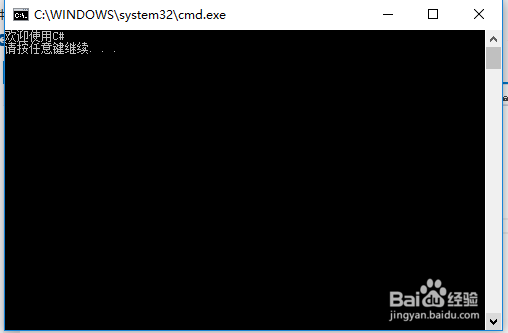
7、程序中的第一条语句 using System 语句表示导入System命名空间。
程序里的Console.WriteLine("欢迎使用C#")中的Console是System命名空间中包含的系统类库中定义好的一个类,它代表系统控制台,即字符界面的输入和输出。
C#程序使用命名空间来组织代码的,要访问某个命名空间中的类或对象,必须如下语法:命名空间.类名
由于Console类位于System命名空间,所以实际上用户在访问Console类时,完整的写法应该是:System.Console
但是,在程序的第一行,使用了
using System;
这条语句用using导入System 命名空间,这样在程序中可以直接使用System命名空间中的所有类或对象,所以要访问Console 类,就可以不用写System.Console,直接写Console即可。当然加上也无所谓如下图。

8、C#要求其程序中的每一个元素都属于一个类。程序的第二行class Welcome 声明了一个类,这个类的名字叫Welcome。这个程序的功能就是依靠它来完成的。C#程序由大括号“{”“}”构成,程序中每一对大括号“{}”构成一个块。大括号成对出现,可以嵌套,即块内可以出现子块,嵌套深度不受限制,可以嵌套任意层,但一定要保证“{”“}”成对出现,否则,程序就是错的,如下图。
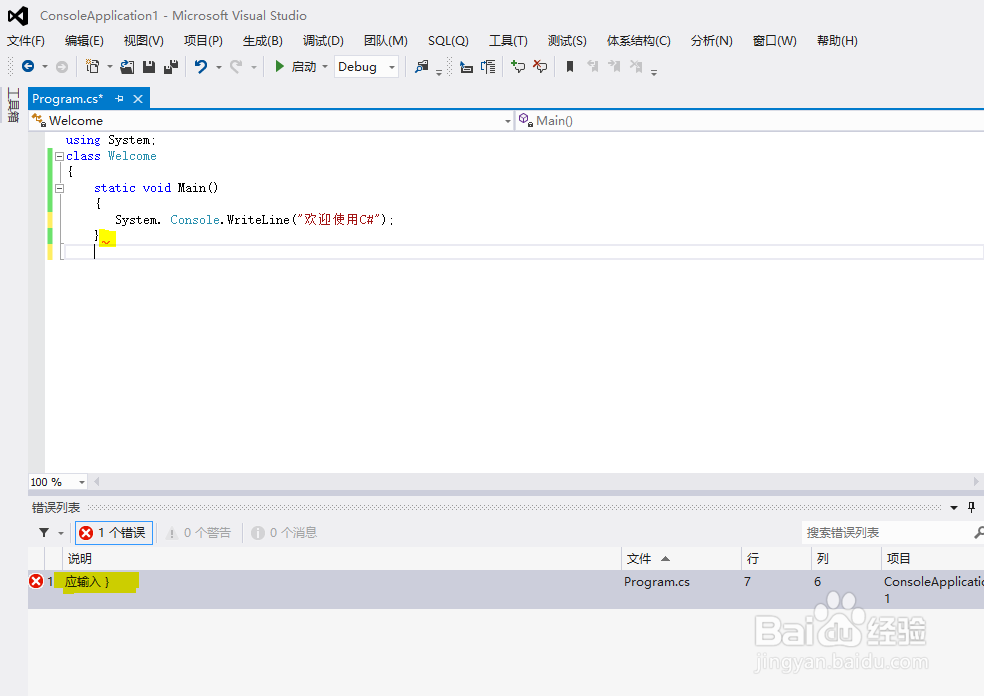
9、程序的入口是下面的代码
static viod Main()
是类Welcome的一个静态方法,C#规定,名字为Main()的静态方法就是程序的入口。当程序执行时,就直接调用这个方法。这个方法包含一对大括号“{”和“}”,在这两个括号间就是该方法所包含的可执行语句,也就是该方法所要执行的功能,本例中该方法要执行的功能就是输出“欢迎使用C#”字符串。方法的执行从左括号“{”开始,到右括号“}”结束。
1、控制台(console)输入/输出主要通过命名空间System中的类Console来实现。该类标准的输入流、输出流和错误流,它提供了从控制台读写字符的基本功能,控制台输出主要是通过Console类的Write和WriteLine方法来实现的。